협업시 주의 사항
folder 생성
- export package, import package 과정에서 폴더명이 같거나 파일명이 같으면 모두 덮어씌워집니다.
- 파일을 잘 저장하였어도 덮어씌워져 유실될 수 있으니 폴더명, 파일명이 겹치지 않도록 하는 것이 중요합니다.
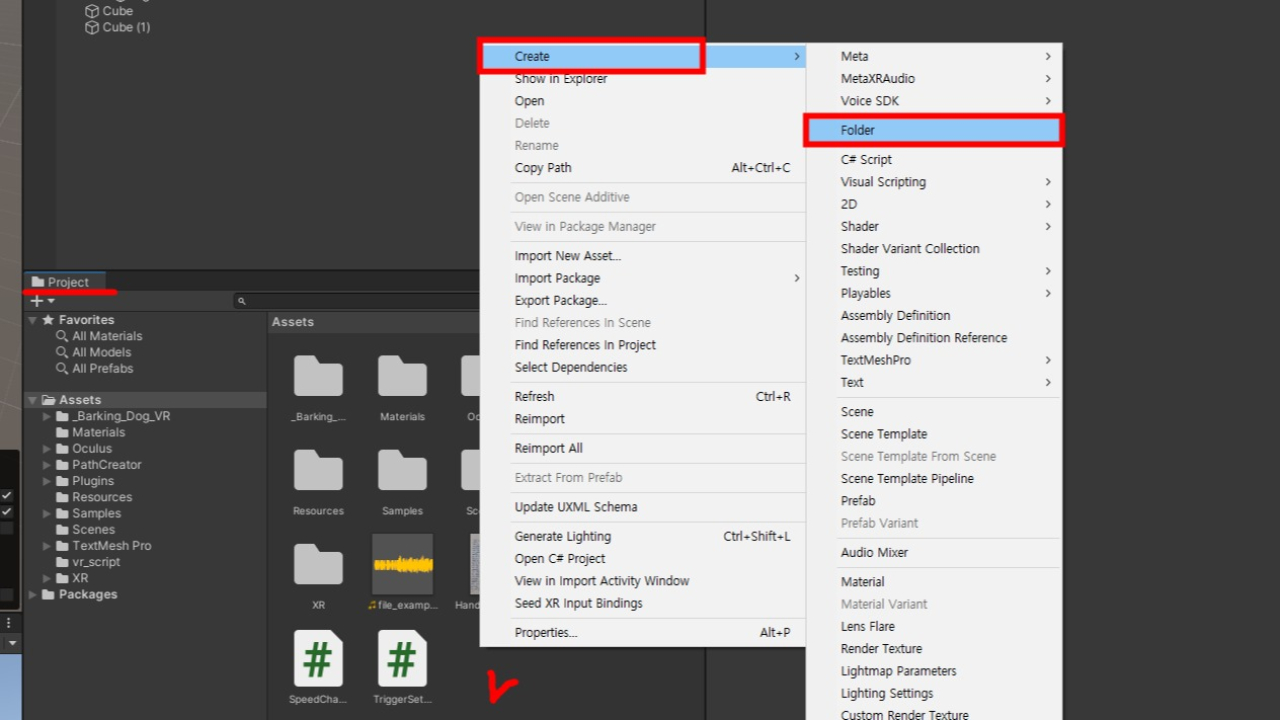
- project창 빈공간 우클릭 Create > Folder
- 개인식별자(이름의 이니셜, 닉네임)를 추가한 폴더명을 입력(예 gunhee_폴더명)
- 이후 개인 작업물은 모두 이 폴더 안에 집어넣도록 합니다.
scene 생성
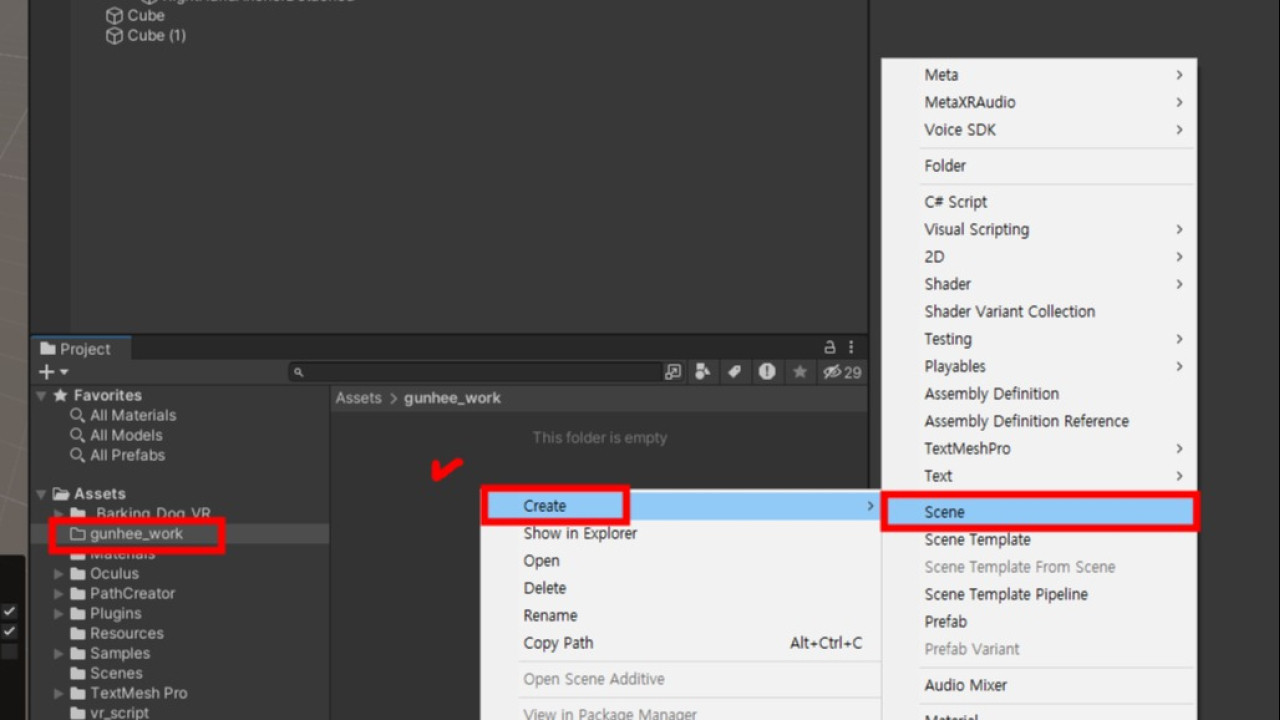
- 개인폴더에 만드는 scene은 어떠한 이름이라도 괜찮습니다.
unity export package 패키지 내보내기
Select Dependencies 의존성 선택
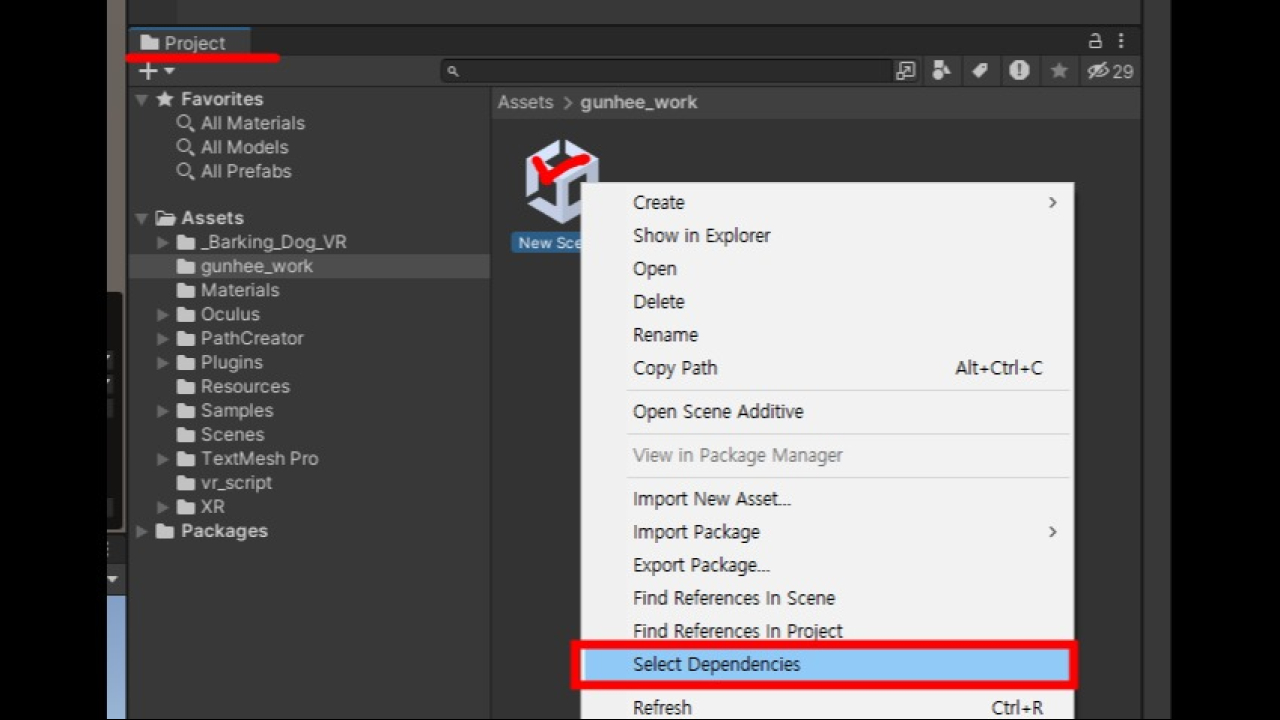
- Project창에 있는 scene위에서 마우스 우클릭
- Select Dependancies 선택
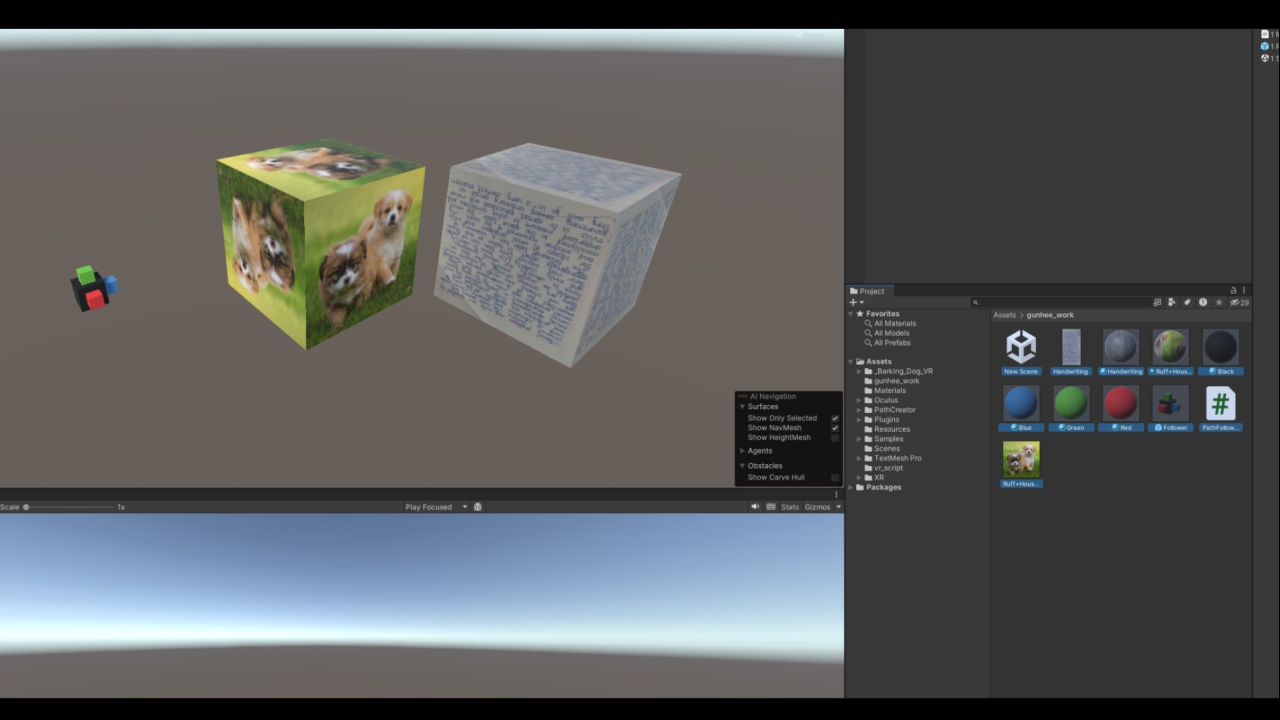
- 관련있는 모든 자산(assets)이 선택(select)됨
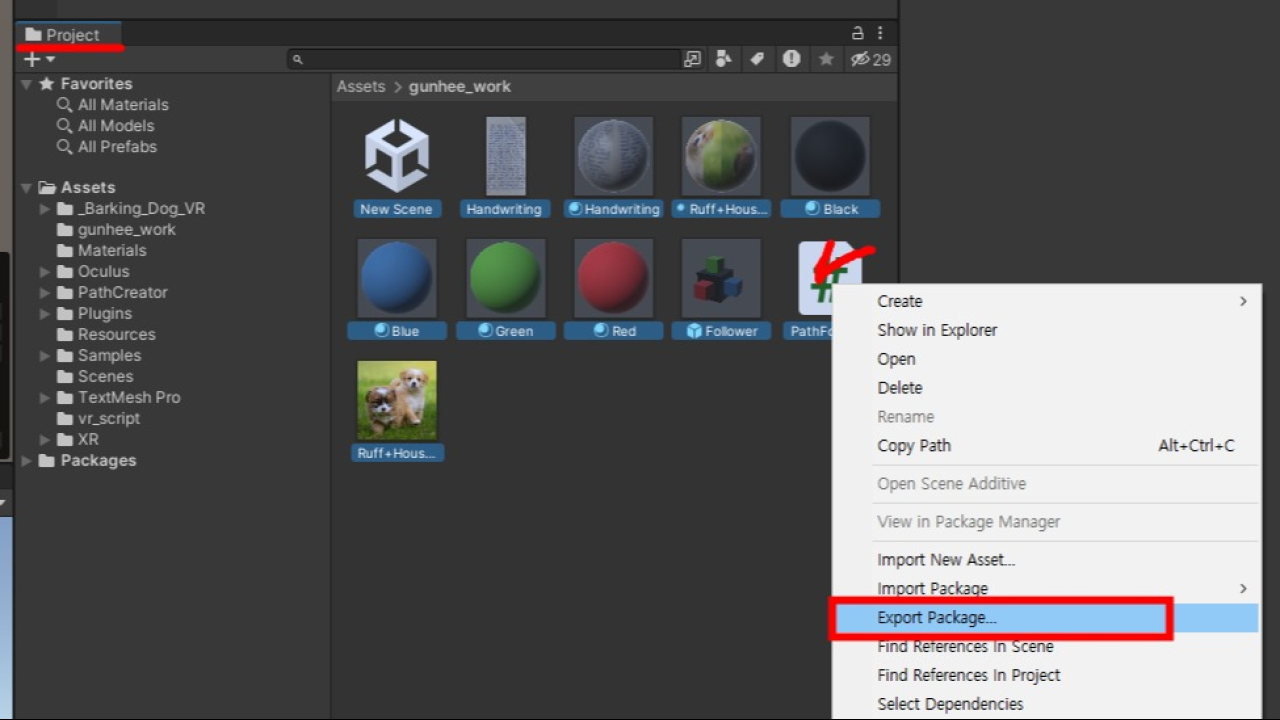
- 관련 자산이 모두 선택된 상태로 마우스 우클릭
- export package
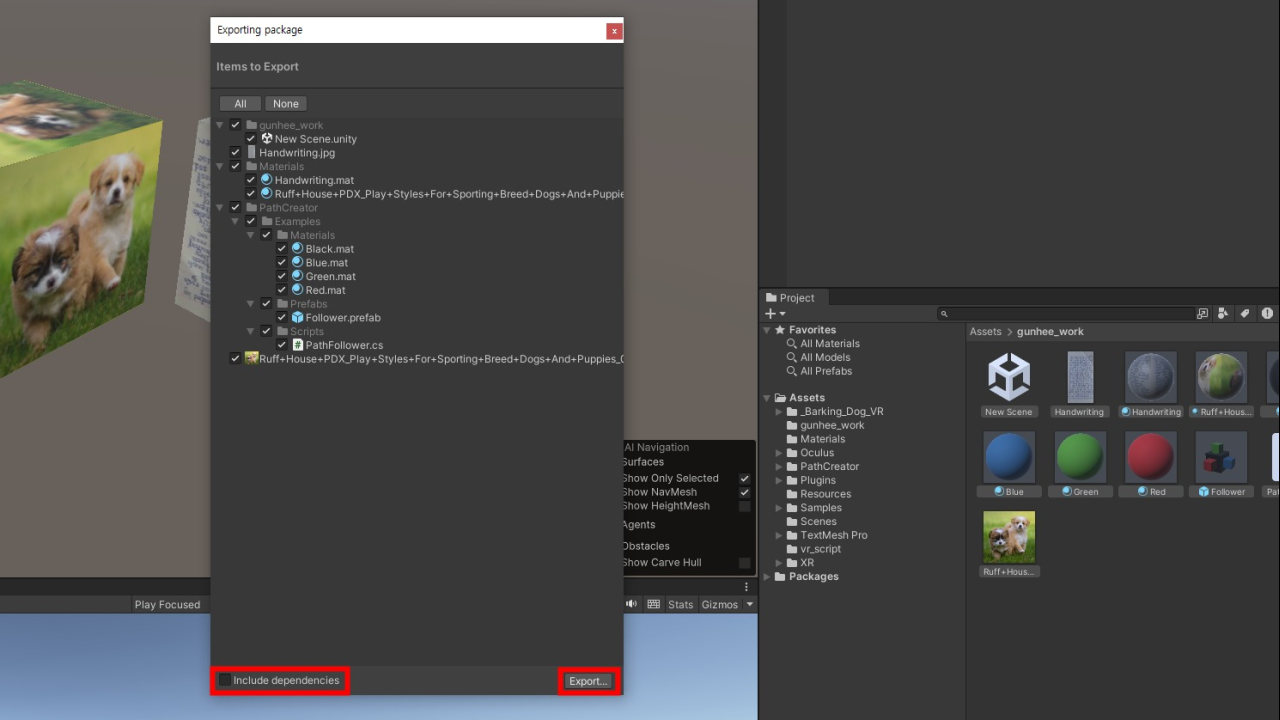
- include Dependancies (의존성 포함하기) 체크 해제
- export 버튼 클릭
import package
- 친구로 부터 전달 받은 unitypackage 더블클릭 (또는 Project창에 드래그 드랍)
- import 버튼 클릭
- 폴더 안에 scene을 더블클릭으로 열고 복사(ctrl+c), 붙여넣기(ctrl+v) 방식으로 옮겨오기
